概要
Windows 11 がリリースされ、Windows 11 の Windows Update を適用を行うと、ログイン後に全画面で以下のような画面が表示されます。
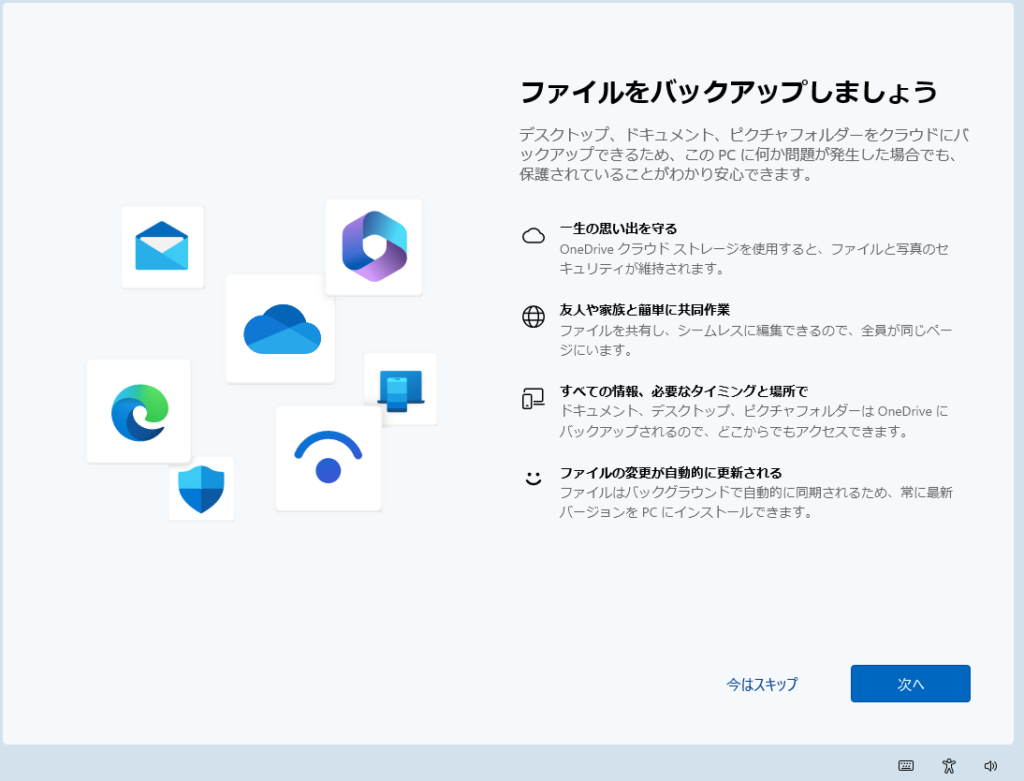
この機能は ウェルカムエクスペリエンス と呼ばれ、ユーザーに必要とされる情報を表示するようなのですが、私としてはかなり邪魔な機能。
これを無効化する方法を紹介します。
設定でウェルカムエクスペリエンスを無効する方法
ウェルカムエクスペリエンスは [設定] で無効化することが可能です。
1.[設定] を開きます。

2.[システム] – [通知] をクリックします。
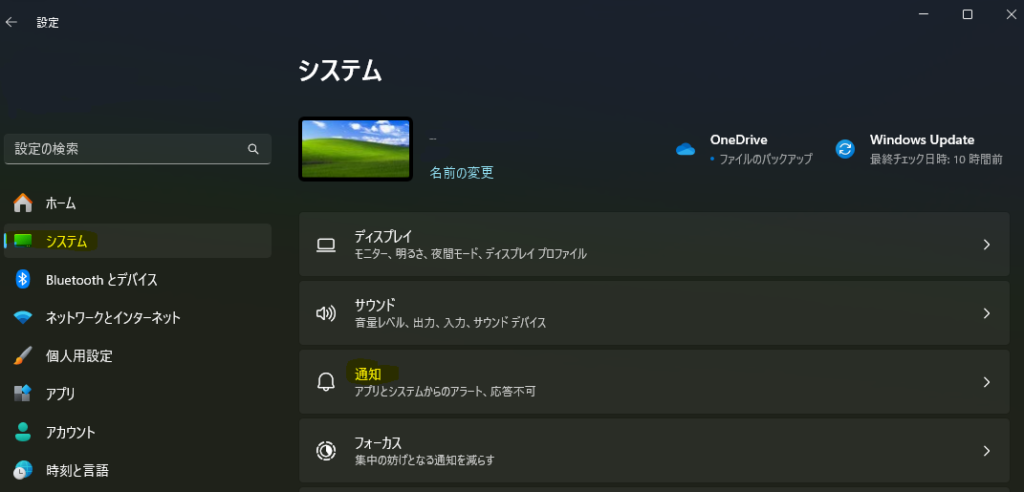
3.[追加の設定] をクリックします。
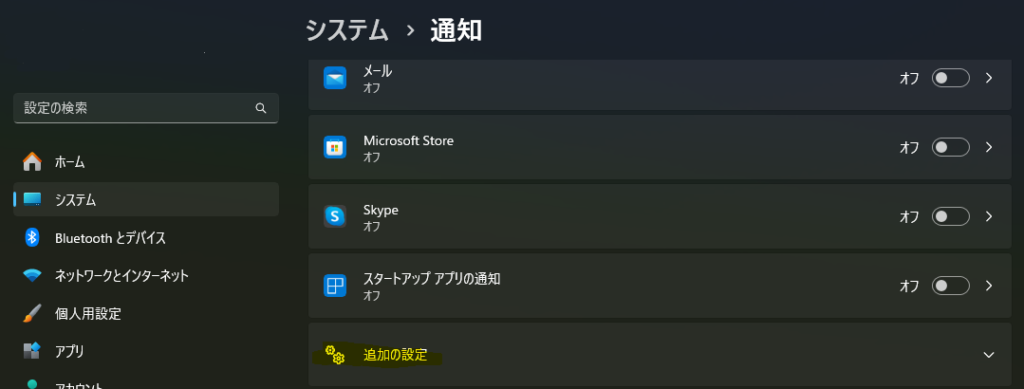
4. [追加の設定] にて 3つの項目をすべて無効化します。
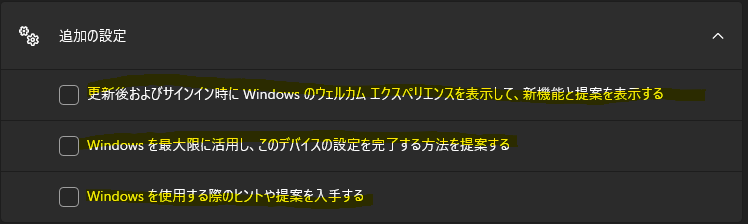
レジストリで変更する方法
上記の設定はレジストリでも変更することができます。
レジストリの設定値は以下の通りです。
rem 更新後およびサインイン時に Windows のウェルカム エクスペリエンスを表示して、新機能と提案を表示する
reg add "HKEY_CURRENT_USER\Software\Microsoft\Windows\CurrentVersion\ContentDeliveryManager" /v "SubscribedContent-310093Enabled" /t REG_DWORD /d "0" /f
rem Windows を最大限に活用し、このデバイスの設定を完了する方法を提案する
reg add "HKEY_CURRENT_USER\Software\Microsoft\Windows\CurrentVersion\UserProfileEngagement" /v "ScoobeSystemSettingEnabled" /t REG_DWORD /d "0" /f
rem Windows を使用する際のヒントや提案を入手する
reg add "HKEY_CURRENT_USER\Software\Microsoft\Windows\CurrentVersion\ContentDeliveryManager" /v "SubscribedContent-338389Enabled" /t REG_DWORD /d "0" /f
各レジストリとそれに対応する項目表です。
| 更新後およびサインイン時に Windows のウェルカム エクスペリエンスを表示して、新機能と提案を表示する | SubscribedContent-310093Enabled |
| Windows を最大限に活用し、このデバイスの設定を完了する方法を提案する | ScoobeSystemSettingEnabled |
| Windows を使用する際のヒントや提案を入手する | SubscribedContent-338389Enabled |



コメント